内容介绍
谷歌浏览器网页内容显示不全该怎么处理?谷歌浏览器因其强大的功能、系统稳定性深受用户。如果我们在使用谷歌浏览器发现网页内容显示不全该怎么处理呢?有疑惑的小伙伴可以阅读下面的文章内容,这篇内容详细地告诉大家谷歌浏览器网页内容显示不全的解决办法,快来了解吧。

谷歌浏览器网页内容显示不全的解决办法
1、首先,我们需要进入到谷歌浏览器中,然后在页面上将右侧上方的三个点图标点击打开,然后在打开的下拉选项中选择【更多工具】。(如图所示)
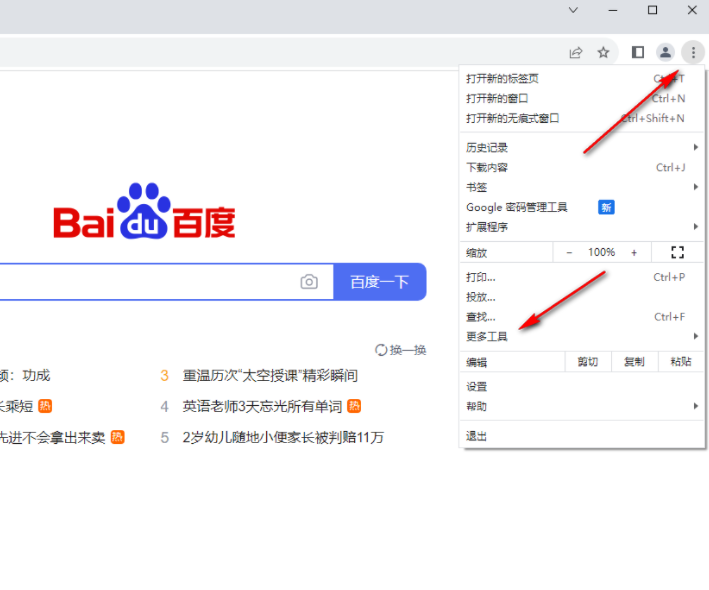
2、随后在更多工具的子选项中可以看到有一个【清除浏览数据】的选项,用鼠标点击该选项。(如图所示)
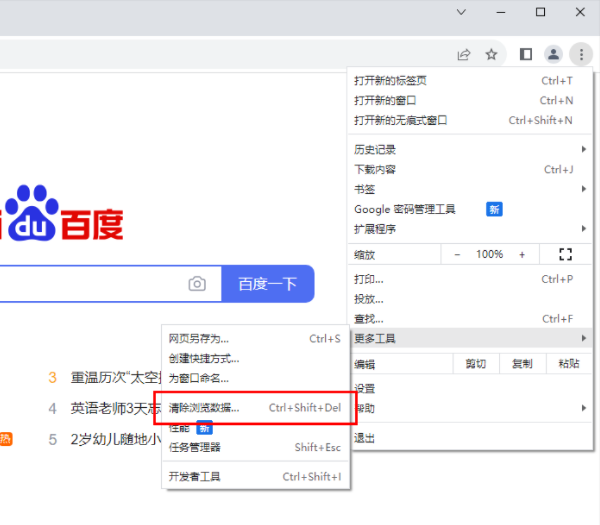
3、随后即可进入到清除浏览数据的窗口中,在该窗口中设置一下时间范围。(如图所示)
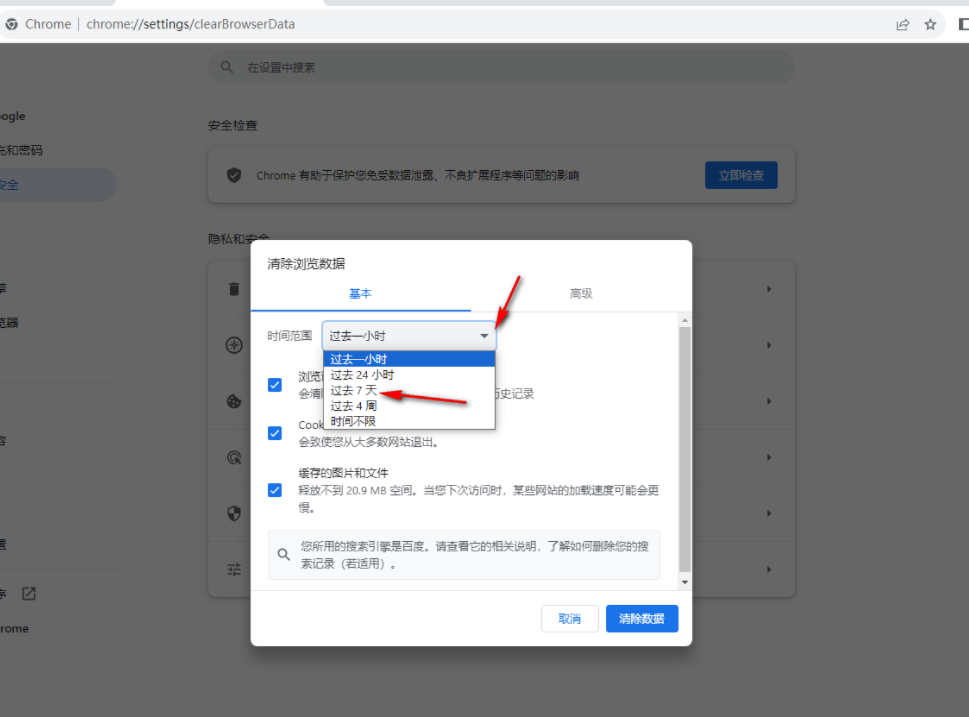
4、之后,将该窗口中的三个选项进行勾选上,之后点击右下角的清除数据按钮即可。(如图所示)
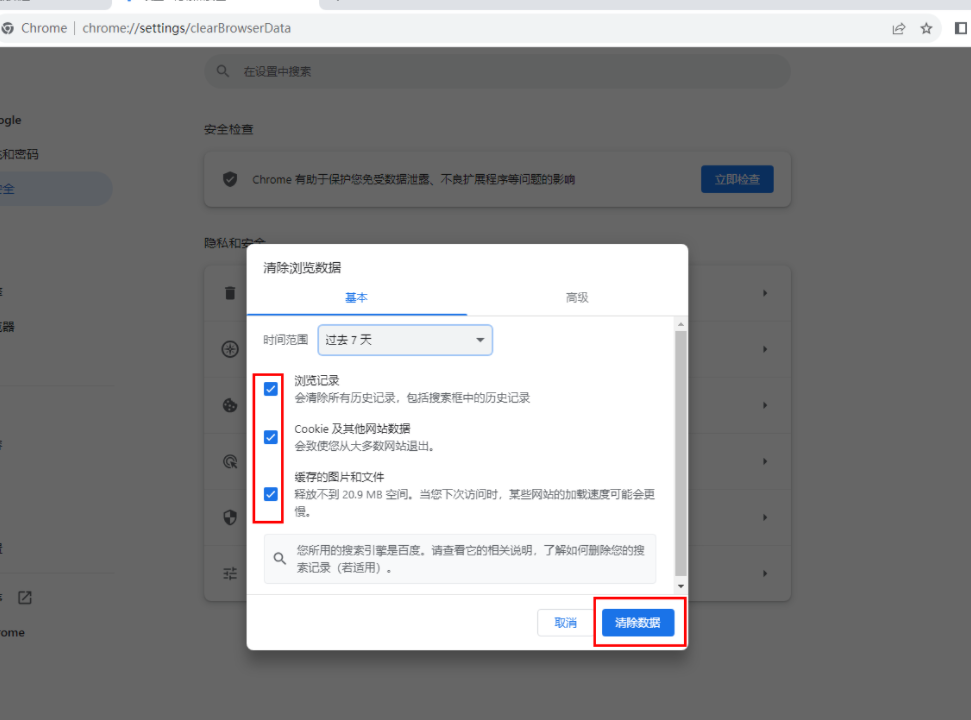
5、随后,在高级选项的窗口下,同样需要进行时间范围的设置,然后将自己需要进行删除的内容勾选上,之后点击清除数据按钮即可进行清除。(如图所示)
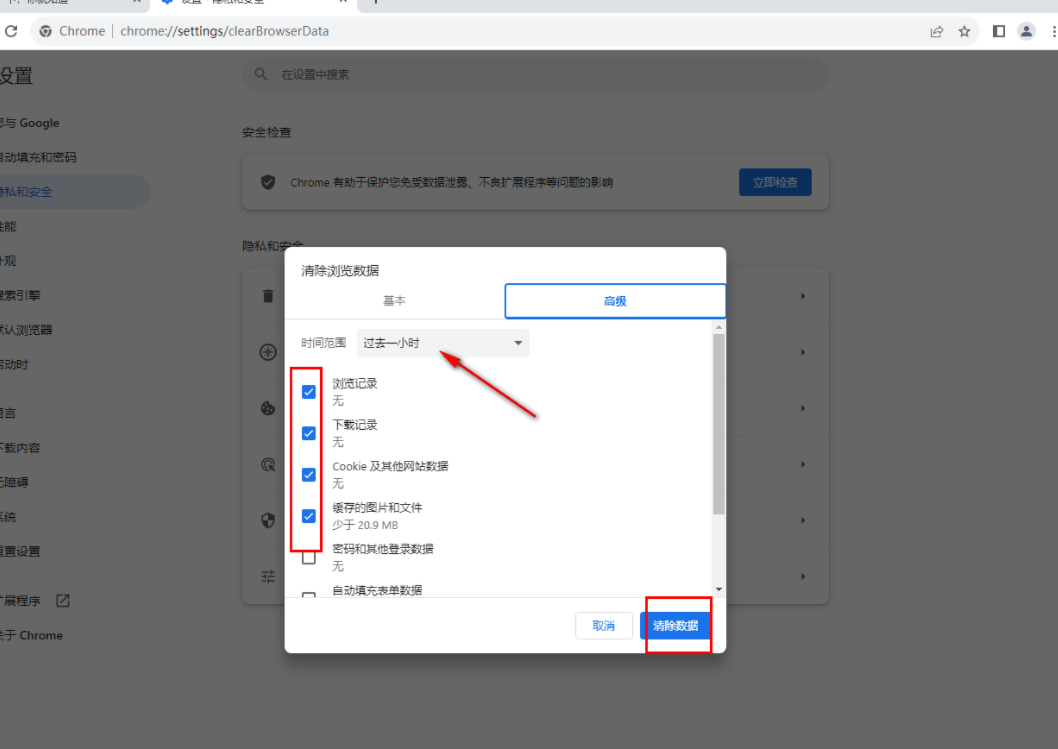
以上就是本期分享的【谷歌浏览器网页内容显示不全该怎么处理?谷歌浏览器网页内容显示不全的解决办法】全部内容,喜欢的小伙伴可以收藏分享出去。
继续阅读
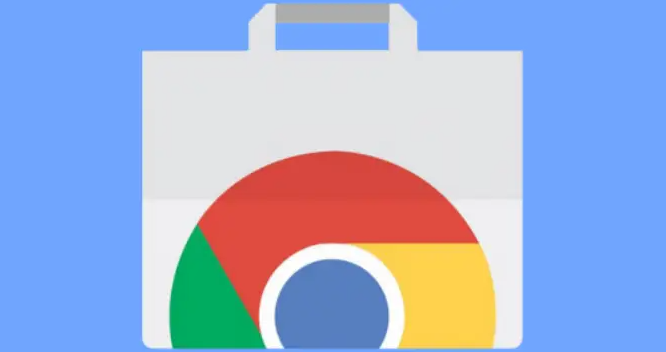
Chrome浏览器视频页面缺少控制条时,可以通过刷新或调整浏览器设置恢复媒体控件,确保正常播放控制。

谷歌浏览器缓存优化功能提供使用技巧,用户可通过优化缓存机制减少延迟,提高网页加载速度和整体浏览器性能。

谷歌浏览器提供启动异常排查与快速修复详细教程,帮助用户定位浏览器启动问题,快速解决异常,确保浏览器稳定运行,提升使用效率。
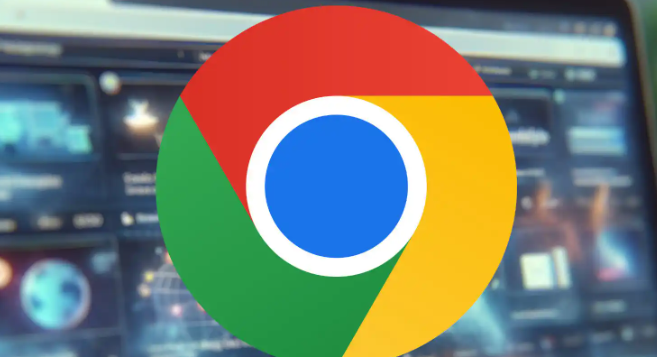
谷歌浏览器提供性能调试工具,用户通过经验分享可优化网页加载速度和响应效率,同时提升浏览器性能,实现顺畅高效的网页访问与操作体验。
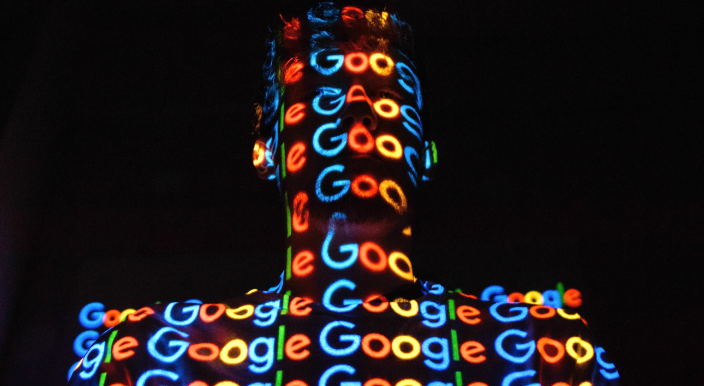
Chrome浏览器缓存影响网页加载速度。本文分享下载安装后的缓存优化与加速操作方法,帮助用户高效管理缓存,实现更快更流畅的浏览体验。
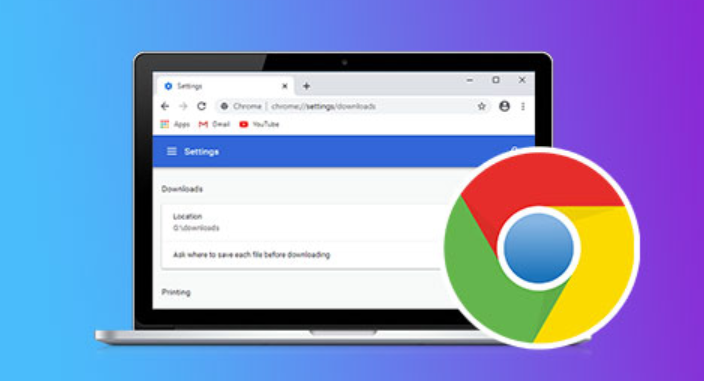
谷歌浏览器历史版本下载安装操作简明易懂。分享经验帮助用户快速回滚或安装旧版本,提高效率,保障使用体验顺畅。










